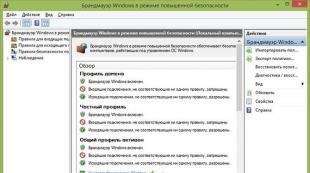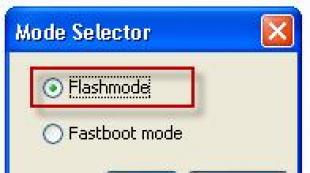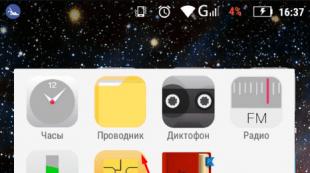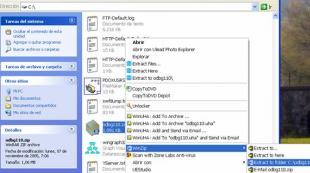Ugniasienė Kaspersky Internet Security, mes suprantame numatytuosius nustatymus. „Kaspersky“ konfigūravimas vietiniam tinklui „Kaspersky“ užblokavo ryšius su tinklo diskais
Dažnai atsitinka taip, kad „Kaspersky Anti-Virus“, turinti užtikrinti vietinio tinklo saugumą, priešingai, visais įmanomais būdais trukdo pasiekti tinklo išteklius.
Todėl čia apžvelgsime, ką daryti, jei „Kaspersky“ blokuoja vietinį tinklą ir kokie nustatymai būtini, jei prieiga prie kompiuterio yra ribota.
Prieš pradėdami diagnozuoti problemą, įsitikinkite
- - turite įdiegtą naujausią antivirusinės programos versiją;
- - Kompiuteryje atnaujinta tinklo plokštės tvarkyklė.
Ką daryti, jei „Kaspersky“ blokuoja vietinį tinklą?
Norėdami patikrinti, turėtumėte laikinai išjungti apsaugą. Norėdami tai padaryti, dešiniuoju pelės mygtuku spustelėkite antivirusinę piktogramą sistemos dėkle ir pasirinkite „pristabdyti apsaugą“.
Taip pat būtina išjungti „Windows“ užkardą – „Kaspersky“ pati atliks ugniasienės užduotį, priskirs būsenas ir stebės tinklo ryšį. Jei paliksite įjungtą užkardą, antivirusinė programa periodiškai išjungs tinklą.
Turite nedelsdami prisiminti tinklo pavadinimą ir .
Norėdami tai padaryti, eikite į "Pradėti" - "Valdymo skydas" - "Tinklas ir internetas" - "Tinklo ir bendrinimo centras" - "Adapterio nustatymų keitimas" - "Vietinis ryšys" (numatytasis vietinio tinklo pavadinimas - tinklo plokštės modelis: Realtek RTL8102E…, Atheros ir kt.).
„Kaspersky“ nustatymas vietiniam tinklui:
1) atidarykite pagrindinį antivirusinį langą;
2) apatiniame kairiajame kampe spustelėkite nustatymų ženklą (krumpliaratį);
3) kairiajame stulpelyje spustelėkite „apsauga“;
4) tada dešiniajame lange - „ugniasienė“; 
5) apačioje - mygtukas „tinklas“;
6) pasirinkite savo tinklą (kurio pavadinimą prisiminėte anksčiau)
Dukart spustelėkite, kad atidarytumėte tinklo ypatybes ir pasirinkite tinklo tipą „patikimas tinklas“.  Tada, jei reikia, galite išjungti NDIS filtro tvarkyklę (tinklo greitis žymiai padidės). Jis išjungtas vietinio tinklo nustatymuose ir negali būti sukonfigūruotas.
Tada, jei reikia, galite išjungti NDIS filtro tvarkyklę (tinklo greitis žymiai padidės). Jis išjungtas vietinio tinklo nustatymuose ir negali būti sukonfigūruotas.
Būtina įjungti ir iš naujo paleisti kompiuterį, kai įjungtas vietinis tinklas ir laidas prijungtas prie kompiuterio tinklo plokštės, nes Kaspersky pradeda konfliktuoti su kompiuterio naršyklės paslauga.
Taip pat galite uždrausti arba apriboti tam tikrų programų prieigą prie vietinio tinklo. Norėdami tai padaryti, atlikite 1–4 veiksmus ir pasirinkite „Konfigūruoti programos taisykles“. 
Galima rinktis iš keturių grupių: patikima, silpnai suvaržyta, stipriai suvaržyta ir nepatikima. Dešiniuoju pelės mygtuku pasirinkite atitinkamą programų vykdymo prioritetą, tada pridėkite naujų grupių ir programų. Norėdami tai padaryti, pasirinkite:
1) detalės ir taisyklės
2) tinklo taisyklės
3) apribojimai
4) atstatyti parametrus
5) pašalinti iš sąrašo
6) atidarykite programos aplanką
Pagal numatytuosius nustatymus programos taisyklės yra „paveldėtos“ iš įdiegtos programos, tačiau jas galima pakeisti į reikiamas. Norėdami tai padaryti, dešiniuoju pelės mygtuku spustelėkite norimą programą (arba pogrupį) ir pasirinkite atitinkamą meniu elementą.
Pirmas žingsnis saugiai keliauti po didžiulius įvairių tinklų plotus, žinoma, yra patikimos apsaugos priemonės įrengimas. Vienas iš nedaugelio tokių įrankių yra visapusiškas produktas „Kaspersky Internet Security“.
Pirmas žingsnis saugiai keliauti po didžiulius įvairių tinklų plotus, žinoma, yra patikimos apsaugos priemonės įrengimas. Vienas iš nedaugelio tokių įrankių yra visapusiškas produktas „Kaspersky Internet Security“. Nepaisant to, kad KIS gaminys yra gana sudėtingas, iškart po įdiegimo jis yra pasirengęs atlikti visas jam priskirtas pareigas. Papildomų nustatymų poreikis yra labai retas, ir tai yra labai didelis pliusas kūrėjams. Tačiau būtina suprasti, kad ši galimybė pagrįsta kompromisinių sprendimų aštriu kraštu. Pažiūrėkime, ką jie naudoja ugniasienės pavyzdžiu.
Ugniasienės nustatymus sudaro dvi dalys: programos taisyklės ir paketo taisyklės. Taikymo taisyklės gali būti naudojamos tam, kad konkrečioms programoms ar programų grupėms būtų leista siųsti arba gauti paketus arba užmegzti tinklo ryšius. Paketų taisyklės leidžia arba neleidžia užmegzti įeinančių ar išeinančių jungčių ir perduoti ar priimti paketus.
Pažiūrėkime, kokios yra programų taisyklės.
Visos programos turi keturias kategorijas:
- Patikimas – jiems leidžiama daryti viską be išimties.
- Silpni apribojimai - nustatyta „veiksmo prašymo“ taisyklė, leidžianti vartotojui savarankiškai priimti sprendimą dėl tinklo ryšio tarp šios grupės programų tikslingumo.
- Griežti apribojimai - kalbant apie leidimą dirbti su tinklu, tokie patys kaip ir silpni.
- Nepasitiki – pagal nutylėjimą šioms programoms uždrausta bet kokia tinklo komunikacija (žmogaus požiūriu, man jų labai gaila).
Pagal numatytuosius nustatymus visos „Microsoft“ programos, pati KIS ir kitos žinomų gamintojų programos pagal numatytuosius nustatymus yra „patikimoje“ grupėje. Dėl numatytųjų nustatymų pasirinkimas geras, bet asmeniškai aš nepasitikėčiau visomis programomis, net ir garsių gamintojų, taip visiškai.
Kaip programos patenka į vieną ar kitą grupę? Čia ne taip paprasta. Sprendimas priskirti tam tikrą programą į vieną iš keturių grupių priimamas remiantis keliais kriterijais:
- Informacijos apie programą prieinamumas KSN (Kaspersky Security Network).
- Programa turi skaitmeninį parašą (jau išbandyta).
- Euristinė nežinomų programų analizė (kažkas panašaus į ateities spėjimą).
- Automatiškai įdėkite programą į vartotojo iš anksto pasirinktą grupę.
Visos šios parinktys yra „Programų valdymo“ nustatymuose. Pagal numatytuosius nustatymus yra įdiegtos pirmosios trys parinktys, kurias naudojant atsiranda daug „patikimų“ programų. Ketvirtasis variantas gali būti pasirinktas atskirai kaip alternatyva pirmiesiems trims.
Atlikime eksperimentą. Įtraukime kokią nors programą (pavyzdžiui, naršyklę „Opera“) į programų su silpnais apribojimais sąrašą ir pažiūrėkime, kaip veikia „veiksmo užklausos“ taisyklė. Kad programos taisyklės įsigaliotų, turite uždaryti ir iš naujo atidaryti programą, kurios taisyklės buvo pakeistos. Jei dabar bandysite eiti į bet kurią svetainę, veiksmų užklausa nebus pateikta, o programa ramiai užmegs tinklo ryšį. Kaip paaiškėjo, taisyklė „veiksmo užklausa“ veikia tik tuo atveju, jei pagrindiniuose apsaugos nustatymuose nepažymėta parinktis „Automatiškai pasirinkti veiksmą“.
Dar viena staigmena laukia tinklo paslaugų, tokių kaip ping, tracert (jei „veiksmo prašymo“ taisyklė išplečiama patikimoms programoms), putty (ssh klientas) ir, galbūt, panašių. Jiems KIS atkakliai atsisako rodyti veiksmų prašymo ekraną. Išeitis gali būti tik viena – nustatyti konkrečios programos leidimus rankiniu būdu.
Prieš pereinant prie paketo taisyklių, leiskite jums patarti: sukurkite savo pogrupius kiekvienai programų grupei. Pavyzdžiui: „Tinklo paslaugos“, „Biuro programos“, „Interneto programos“ ir kt. Pirma, visada galėsite greitai rasti reikiamą programą, antra, galėsite nustatyti taisykles konkrečioms grupėms, o ne atskiroms programoms.
Partijos taisyklės.

Paketų taisyklės apibrėžia individualias paketų charakteristikas: protokolą, kryptį, vietinį arba nuotolinį prievadą, tinklo adresą. Paketinės taisyklės gali veikti kaip „leidžiančios“, „neleidžiančios“ ir „pagal programos taisykles“. Taisyklės nuskaitomos iš viršaus į apačią, kol randama leidžianti arba draudžianti taisyklė, pagrįsta charakteristikų rinkiniu. Jei paketo taisyklė nerandama, taikoma numatytoji taisyklė (naujausia). Paprastai ugniasienėse paskutinė taisyklė yra uždrausti priimti ir perduoti bet kokius paketus, tačiau KIS ši taisyklė yra leistina.
Veiksmas „pagal programos taisyklę“ pagal savo pobūdį yra „langas“ faktiniams programos taisyklių veiksmams. Tai patogu, nes galite nustatyti taisyklių vykdymo tvarką. Pavyzdžiui, programa bando nusiųsti paketą į DNS serverio 53 prievadą. Jei yra paketo taisyklė su veiksmu „pagal programos taisykles“, kryptis „išeinantis“, nuotolinis prievadas 53 (arba neapibrėžtas) ir nustatyta leidimo taisyklė programai siųsti paketą į 53 prievadą, tada paketas bus išsiųstas, jei programai uždrausta siųsti paketus į 53 prievadą, tada šis paketas nebus siunčiamas.

Taisyklių taikymo sritis apima tam tikrą sritį: „bet koks adresas“ (visi adresai), „potinklio adresas“ – čia galite pasirinkti potinklio tipą „patikimas“, „vietinis“ arba „viešasis“ ir „adresai iš sąrašo“. ” – rankiniu būdu nurodykite IP adresus arba domenų pavadinimus. Konkretaus potinklio ryšys su „patikimu“, „vietiniu“ arba „viešuoju“ nustatomas bendruosiuose ugniasienės nustatymuose.

KIS paketų taisyklės, skirtingai nei dauguma užkardų, yra perkrautos daugybe krypčių: „įeinantis“, „įeinantis (srautas)“, „išeinantis“, „išeinantis (srautas)“ ir „įeinantis / išeinantis“. Be to, taisyklės su kai kuriais protokolo ir krypties deriniais neveikia. Pavyzdžiui, ICMP deny taisyklė kartu su srauto nuorodomis neveiks, t.y. draudžiami paketai praeis. Dėl tam tikrų priežasčių UDP paketams taikomos srauto kryptys, nors UDP protokolas pagal savo pobūdį nesukuria „srauto“, kitaip nei TCP.
Kitas, ne visai malonus momentas – paketo taisyklės neturi galimybės nurodyti reakcijos blokuojant gaunamą paketą: uždrausti gauti paketą su pranešimu jį išsiuntusiai šaliai arba tiesiog išmesti paketą. Tai vadinamasis „nematomumo“ režimas, kuris anksčiau buvo ugniasienėje.
Dabar pereikime prie pačių taisyklių.
1 ir 2 taisyklės leidžia pagal programos taisykles siųsti DNS užklausas per TCP ir UDP protokolus. Žinoma, abi taisyklės yra naudingos, tačiau paprastai tinklo programos, tokios kaip el. paštas ir naršyklės, reikalauja svetainių adresų per sistemos DNS paslaugą, už kurią atsakinga sistemos programa „svchost.exe“. Savo ruožtu pati paslauga naudoja labai specifinius DNS serverio adresus, nurodytus rankiniu būdu arba per DHCP. DNS serverių adresai keičiasi retai, todėl pakaktų leisti DNS užklausas „svchost.exe“ sistemos paslaugai siųsti į fiksuotus domeno vardų serverius.
3 taisyklė leidžia programoms siųsti el. laiškus naudojant TCP protokolą. Čia, kaip ir pirmoms dviem taisyklėms, užtektų sukurti taisyklę konkrečiai elektroninio pašto programai, nurodant, į kurį prievadą ir serverį siųsti.
4 taisyklė leidžia bet kokią tinklo veiklą patikimiems tinklams. Būkite labai atsargūs įjungdami šią taisyklę, netyčia nesupainiokite tinklo tipo. Ši taisyklė veiksmingai išjungia ugniasienės funkcijas patikimuose tinkluose.
5 taisyklė leidžia bet kokią tinklo veiklą pagal vietinių tinklų programų taisykles. Nors ši taisyklė visiškai neišjungia ugniasienės, ji žymiai susilpnina jos valdymo funkcijas. Pagal 4 ir 5 taisyklių logiką taisyklės turėtų būti išdėstytos pačiame viršuje, kad paketai nebūtų apdorojami pagal 1–3 taisykles, kai kompiuteris yra patikimame arba vietiniame tinkle.
6 taisyklė draudžia nuotolinį kompiuterio valdymą per KPP protokolą. Nors taisyklės taikymo sritis yra „visi adresai“, iš tikrųjų ji taikoma tik „viešiesiems tinklams“.
7 ir 8 taisyklės draudžia prieigą iš tinklo prie kompiuterio tinklo paslaugų naudojant TCP ir UDP protokolus. Tiesą sakant, taisyklė taikoma tik „viešiesiems tinklams“.
9 ir 10 taisyklės leidžia visiems be išimties prisijungti prie kompiuterio iš bet kurio tinklo, žinoma, išskyrus paslaugas, kurias draudžia taisyklės 6 - 8. Taisyklė taikoma tik programoms su leistina tinklo veikla. Tačiau būkite labai atsargūs, tinklo veikla pagal numatytuosius nustatymus leidžiama beveik visoms programoms, išskyrus nepatikimas.
11–13 taisyklės leidžia priimti gaunamus ICMP paketus visoms programoms. Šios taisyklės nėra prasmingesnės nei 1–3, nes ICMP daugeliu atvejų naudoja ping ir tracert programos.
14 taisyklė draudžia priimti visų tipų ICMP paketus, žinoma, išskyrus tuos, kuriuos leidžia 11–13 taisyklės.
16 taisyklė draudžia gaunamą ICMP v6 aido užklausą. Daugeliu atvejų ICMP v6 nereikia. Būtų galima visiškai uždrausti.
17 taisyklė leidžia viską, kas nėra aiškiai leidžiama arba draudžiama pagal ankstesnes taisykles. Nors ši taisyklė ekrane nerodoma, būtina prisiminti jos egzistavimą.
Numatytieji KIS ugniasienės nustatymai tikrai yra geri ir tinka daugumai namų kompiuterių vartotojų, būtent tam ir skirtas šis produktas. Tačiau straipsnio pradžioje minėtas papildomų nustatymų lankstumas ir nereiklumas, deja, pasiekiamas pačių vartotojų saugumo sąskaita, todėl šis saugumas labai priklauso nuo žmogiškojo faktoriaus: žinių ir klaidų. paties vartotojo veiksmai.
Kaspersky Lab siūlo daugybę antivirusinių programų versijų, kurių kiekviena turi savo privalumų ir trūkumų. Viena iš naujausių parinkčių – „Kaspersky Internet Security 2015“, apjungianti daugybę funkcijų, kurių konfigūravimas reikalauja laiko ir tam tikrų įgūdžių. Šiame straipsnyje mes jums pasakysime, kaip įdiegti ir atlikti pagrindinę „Kaspersky Anti-Virus“ konfigūraciją.
Atsisiųskite ir įdiekite
Pirmas dalykas, kurį turite padaryti, yra atsisiųsti diegimo paskirstymą į savo kompiuterį. Kur ir kaip tai padaryti, kiekvienas sprendžia pats. Demonstracinė versija gali būti atsisiunčiama iš oficialios svetainės, ji veiks 30 dienų, po to reikės aktyvuoti. Kai platinimas bus jūsų kompiuteryje, turėsite jį paleisti.

Po paleidimo pamatysite šį langą:

Spustelėjus mygtuką „Įdiegti“, atsidarys kitas skirtukas su licencijos sutartimi, su kuria, kaip įprasta, tereikia sutikti. Toliau – dar viena sutartis, po kurios prasideda tikrasis programos diegimas kompiuteryje. Tai trunka apie 15 minučių.


Programa veiks gana ilgai, analizuodama operacinę sistemą ir viso kompiuterio būseną.

Po to „Kaspersky Internet Security“ pareikalaus įvesti licencijos raktą. Jei turite, įveskite ir suaktyvinkite programą, jei ne, pasirinkite bandomąją versiją.

Tai paskutinis žingsnis, po kurio jūsų kompiuteryje bus įdiegta KIS 2015. Jūs pateksite į pagrindinį meniu ir pamatysite, kad antivirusinės duomenų bazės yra labai pasenusios. Taip yra dėl to, kad diegimo paskirstyme yra minimalus informacijos rinkinys, tikintis naudoti internetą reguliariai atnaujinti antivirusines duomenų bazes. Ką jums reikės padaryti, tai spustelėkite atnaujinti ir palaukite.

Nuskaitykite savo kompiuterį
Prieš nuskaitydami, turite atlikti keletą nustatymų, kad jis veiktų sklandžiai. Norėdami tai padaryti, eikite į meniu elementą „Nustatymai“.

Čia mums reikia skirtuko „Patikrinti“. Čia nustatomi veiksmai, kurių reikia imtis aptikus grėsmę. Jei norite ištrinti visus užkrėstus failus, pasirinkite „Ištrinti“, tačiau daug efektyviau pasirinkti parinktį „Gydyti, nepagydomą – ištrinti“. Taip išvengsite daugumos failų praradimo ir būsite patikimai apsaugoti nuo grėsmės. Beje, veiksmų dėl grėsmių galite imtis ir patys: pasirinkite parinktį „Informuoti“ ir visi sprendimai turės būti priimti rankiniu būdu.

Žemiau galite apibrėžti veiksmą, kuris bus atliekamas prijungiant keičiamąją laikmeną. Greitas nuskaitymas apima įkrovos sektoriaus įvertinimą, visiškas nuskaitymas reiškia visų failų patikrinimą. Yra tik 4 parinktys: nenuskaityti, greitas ir pilnas nuskaitymas, taip pat pilnas mažų laikmenų nuskaitymas.
Po to galite pradėti nuskaityti. Grįžtame į pagrindinį meniu ir pasirenkame elementą „Patikrinti“.

Čia atsidarys patvirtinimo parinkčių pasirinkimas. Visiškas nuskaitymas apima visų kompiuterio ir prijungtų laikmenų katalogų patikrinimą. Greitasis nuskaitymas analizuoja svarbius kompiuterių katalogus ir bendrinamus objektus, kuriuose dažniausiai gyvena virusai ir kenkėjiškos programos. Pasirinktinis nuskaitymas leidžia analizuoti konkretų katalogą, kuriame, jūsų manymu, gali būti virusas. Išimamos laikmenos nuskaitymas suteikia vartotojui galimybę pasirinkti, kokią laikmeną nuskaityti, o užduočių tvarkyklė rodo visus vykdomus nuskaitymus.

Pasirinkite tinkamą parinktį ir spustelėkite „Vykdyti“. Dabar tereikia šiek tiek palaukti ir pamatysite visus rezultatus.
Nedideli antivirusiniai nustatymai
Kad programa veiktų dar efektyviau, turite įsigilinti į papildomus nustatymus ir nustatyti tam tikrus jums reikalingus Kaspersky parametrus. Norėdami tai padaryti, dar kartą eikite į skirtuką „Nustatymai“ ir pakeiskite kiekvieną elementą eilės tvarka.

Čia yra trys žymimieji laukeliai, kuriuos galite išvalyti arba pažymėti. Automatinis veiksmų vykdymas suteiks laisvės antivirusinei programai, kuri pati nuspręs, ką daryti su failais. Jei pažymėsite žymimąjį laukelį „Neištrinti galimai užkrėstų objektų“, visi aptikti virusai ir kenkėjiškos programos bus karantine. Su elementu „Autorun“ viskas labai aišku: jūs nustatote, ar „Kaspersky“ automatiškai įsijungs, kai paleis „Windows“. Slaptažodžio nustatymas būtinas, kad būtų išvengta trečiųjų šalių įsikišimo į antivirusinius nustatymus.

Nustatymų elemente „Apsauga“ galite nustatyti įvairių „Kaspersky“ funkcijų apsaugos lygius ir sukonfigūruoti juos savo nuožiūra:
- Failų antivirusinei programai galite pasirinkti tris grėsmės lygius, atsižvelgdami į aplinką, kurioje dirbate, ir nustatyti automatinį veiksmą, kai aptinkama grėsmė.
- Programų valdymas leidžia apriboti trečiųjų šalių programų įtaką jūsų kompiuteryje: galite išskirti nepasirašytas programas, apibrėžti programų taisykles ir automatiškai įdėti naujas programas į konkretų sąrašą.
- Apsauga nuo tinklo atakų leidžia tam tikram laikui užblokuoti agresoriaus kompiuterį.
- IM antivirusinė programa analizuoja pranešimų gaviklio programų srautą, ar nėra kenkėjiškų nuorodų.
- Pašto ir žiniatinklio antivirusinės nuostatos yra identiškos failų antivirusinėms nustatymams.
- Galite apriboti internetinės kameros veikimą visoms (arba kai kurioms programoms) arba nustatyti, kad ji pateiktų pranešimus, kai ją naudoja programa iš leidžiamų sąrašo.

- Ugniasienės nustatymai leidžia organizuoti saugią prieigą prie vietinio tinklo ir interneto. Galite įjungti pranešimus apie pažeidžiamumą, kuris laukia visų prisijungiančių prie „Wi-Fi“ tinklo. Galima išjungti/įjungti FTP, keisti ugniasienės išjungimo laiką, blokuoti tinklo ryšius, kai neįjungta KIS-2015 programos sąsaja.

- Veiklos stebėjimas gali pašalinti kenkėjiškų programų riziką jūsų kompiuteriui. Čia reikia įjungti išnaudojimo apsaugą, kad sustabdytumėte visus bandymus atlikti neteisėtus veiksmus. Be to, galite sukonfigūruoti automatinį sprendimą, kai aptinkama grėsmė: veiksmas gali būti leidžiamas arba draudžiamas. Programos veiklos valdymas leidžia automatiškai pašalinti kenkėjišką programą, kai ji aptinkama, arba nutraukti jos veikimą tam tikroje sesijoje. Jei viruso poveikio sustabdyti nepavyksta, galima automatiškai atlikti atšaukimą ir grįžti į ankstesnę kompiuterio būseną. Ir vienas svarbiausių šio punkto punktų – apsauga nuo ekrano blokatorių, programų, kurios visiškai paralyžiuoja kompiuterio darbą.
- Anti-spam funkcija yra atsakinga už gaunamų laiškų, kuriuose yra šiukšlių, blokavimą.

- „Anti-banner“ veikia kaip skelbimų blokatorius, pašalindamas reklamjuostes tinklalapiuose ir programose su reklama. Norėdami patikrinti, galite naudoti Kaspersky Lab reklamjuosčių sąrašą, kuris yra reguliariai atnaujinamas, taip pat galite pridėti reklamjuosčių į draudžiamą sąrašą rankiniu būdu.
- Saugi mokėjimo paslauga reikalinga, kad būtų išvengta galimybės prarasti asmeninius duomenis, kuriais užpuolikai galėtų pavogti jūsų pinigus. Apsilankę banko ar mokėjimo sistemos svetainėje galite pasirinkti veiksmą: paleisti arba nepaleisti apsaugotą naršyklę, kurios duomenų negalima perimti. Jei perėjimas atliekamas paprašius iš saugių mokėjimų lango, galite pasirinkti numatytąją naršyklę tokiems veiksmams atlikti.

Skirtukas „Našumas“ yra atsakingas už kompiuterio funkcionalumo nustatymą ir tolygų jo išteklių paskirstymą, kurių dažnai nepakanka ir visa sistema pradeda smarkiai atsilikti. Galimos funkcijos apima suplanuotų užduočių blokavimą, kai baterija veikia, o tai teigiamai veikia kompiuterio veikimą, ir žaidimų profilio buvimas, kuriame pranešimai nerodomi ir netrukdo normaliam darbui viso ekrano režimu.
Kaspersky Internet Security gali perleisti išteklius operacinei sistemai, kai kompiuteris paleidžiamas, palikdamas įjungti tik svarbiausius komponentus, taip pat svarbesnes programas situacijose, kai procesoriaus ir standžiojo disko apkrova yra per didelė. Tuo pačiu metu galima atlikti užduotis, kai kompiuteris neveikia, o tai leidžia optimizuoti išteklių naudojimą. „Rootkit“ paieška atliekama realiojo laiko režimu ir praktiškai neturi įtakos sistemos darbui.
Skirtukas „Patikrinti“ ir visos jo galimybės buvo aprašytos aukščiau. Tik verta paminėti, kad galima suplanuoti nuskaitymą, kuris būtinas norint reguliariai analizuoti sistemą ir palaikyti jos saugumą atitinkamu lygiu.

Elementas „Išplėstinis“ suteikia prieigą prie papildomų nustatymų. Jų sąrašas taip pat gana platus:
- atnaujinimo nustatymuose galite įjungti arba išjungti automatinį naujinimų atsisiuntimą ir diegimą;
- Saugus duomenų įvedimas blokuoja pasiklausytojus, apsaugodamas įvedamos informacijos privatumą;
- Grėsmių ir išimčių nustatymuose galite įjungti programų, kurios gali būti pavojingos jūsų kompiuteriui (pavyzdžiui, reikalingų nuotoliniam valdymui), analizę, taip pat sukonfigūruoti aktyvios infekcijos technologiją;

- įjungus savigyną, blokuojami visi bandymai keisti ir ištrinti antivirusinius failus, kad būtų užtikrintas stabilus veikimas;
- tinklo nustatymuose galima blokuoti kai kuriuos prievadus ir konfigūruoti saugių ryšių analizę, taip pat organizuoti prieigą prie tarpinio serverio;
- Elementas „Pranešimai“ leidžia pasirinkti pranešimų tipus, kuriuos antivirusinė programa rodys vartotojui;
- ataskaitų teikimo ir karantino parametrai riboja duomenų saugojimo laikotarpį ir didžiausią jų apimtį;
- norint sukonfigūruoti vartotojo ir „Kaspersky Lab“ sąveiką, reikalingi prisijungimo prie žiniatinklio paslaugų parametrai;
- Elementas „Išvaizda“ turi tik du antrinius elementus: galite išjungti piktogramų animaciją ir sukonfigūruoti sklandų perėjimą tarp programos langų.
Komponentas skirtas užtikrinti jūsų darbo tinkle saugumą. Ugniasienė V Kaspersky Internet Security 2014. Visi tinklo ryšiai jūsų kompiuteryje pagrįsti paketų / tinklo taisyklėmis Ugniasienė priskiria būsenas ir jas kontroliuoja pagal nustatytas būsenas (leidžia arba užkerta ryšį).
1. Kaip pakeisti tinklo būseną
Norėdami pakeisti tinklo būseną, atlikite šiuos veiksmus:
- Apatinėje dešinėje lango dalyje spustelėkite nuorodą Nustatymai.
- Lange Nustatymai eiti į skyrių Apsauga ir pasirinkite Ugniasienė.

- Lange Ugniasienės nustatymai spustelėkite nuorodą Tinklai.

- Lange Tvarkyti tinklus bloke Tinklai Dešiniuoju pelės mygtuku spustelėkite ryšį, kurio būseną norite pakeisti, ir kontekstiniame meniu pasirinkite:
- Viešasis tinklas, jei norite uždrausti prieigą prie failų, aplankų ir spausdintuvų, taip pat prie nuotolinio darbalaukio kompiuteryje. Ši būsena tinka tinklams, kurie nėra apsaugoti jokiomis antivirusinėmis programomis, ugniasienėmis ar filtrais (pavyzdžiui, interneto kavinių tinklui). Kiekvienos programos tinklo veikla filtruojama pagal tos programos taisykles. Pagal numatytuosius nustatymus interneto tinklui priskiriama būsena Viešasis tinklas, kurio pakeisti negalima.
- Vietinis tinklas, jei norite suteikti prieigą prie tinklų, kurių naudotojams pasitikite, kad galėtų pasiekti jūsų kompiuteryje esančius failus ir spausdintuvus (pavyzdžiui, vidinis įmonės tinklas arba namų tinklas). Kiekvienos programos tinklo veikla filtruojama pagal tos programos taisykles.
- Patikimas tinklas, jei norite atverti visišką prieigą prie, jūsų nuomone, saugiu tinklu, kuriame jūsų kompiuteris nebūtų atakuojamas ir nebandomas neteisėtai pasiekti jūsų kompiuteryje esančius duomenis. Jei pasirinksite šią būseną, bus leidžiama bet kokia tinklo veikla šiame tinkle.
- Lange Tvarkyti tinklus spustelėkite mygtuką Keisti.

- Uždarykite programos langą.
2. Kaip neleisti programai prisijungti prie interneto naudojant ugniasienę
Norėdami užblokuoti tam tikrą programą, kad ji negalėtų prisijungti prie interneto, galite sukurti programos taisyklę Ugniasienė. Norėdami tai padaryti, atlikite šiuos veiksmus:
- Apatiniame dešiniajame kampe spustelėkite nuorodą Nustatymai.

- Lange Nustatymai eiti į skyrių Gynybos centras ir pasirinkite Ugniasienė.

- Lange Ugniasienės nustatymai spustelėkite nuorodą Konfigūruokite programos taisykles.

- Lange Programos valdymas dešiniuoju pelės mygtuku spustelėkite reikiamą programą ir kontekstiniame meniu pasirinkite elementą Detalės ir taisyklės.

- Lange Programos taisyklės eikite į žymę Tinklo taisyklės ir spustelėkite mygtuką Papildyti.

- Lange Papildyti Skyriuje Veiksmas pasirinkite Blokuoti.
- Skyriuje vardasįveskite Naršymas internete.
- Jei norite, kad šios tinklo taisyklės rezultatas būtų įrašytas į ataskaitą, pažymėkite langelį Įrašykite įvykius.
- Spustelėkite mygtuką Papildyti.

- Ant žymės Tinklo taisyklės pasirodys taisyklė su piktograma Uždrausti.
- Lange Programos taisyklės spustelėkite mygtuką Sutaupyti.

- Uždaryti langą Programos valdymas.
- Uždarykite programos langą.